

ZûÀlohovûÀnûÙ zûÀkladnûÙch dat z telefonu Android na Disk Google mé₤éƒete zûÀlohovat. Je to vestavánûÀ funkce operaánûÙho systûˋmu Android. Funkce je jiéƒ dlouhou dobu a obvykle zûÀlohuje váci, jako jsou vaéÀe kontakty, zprûÀvy sluéƒby Gmail, hesla WiFi, zprûÀvy odesûÙlanûˋ pées Hangouts a daléÀûÙ váci. Aéƒ do systûˋmu Android Oreo neobsahoval seznam zûÀlohovanû§ch poloéƒek protokol volûÀnûÙ a SMS. Nákterûˋ telefony, konkrûˋtná telefû°ny Pixel, majûÙ zûÀlohovûÀnûÙ zprûÀv SMS a volûÀnûÙ dlouho péed Oreo, ale nynûÙ mé₤éƒete zûÀlohovat protokol volûÀnûÙ a SMS na libovolnûˋm telefonu s operaánûÙm systûˋmem Android s operaánûÙm systûˋmem Oreo.
NastavenûÙ zûÀlohovûÀnûÙ bylo integrovûÀno do zûÀlohy Google Drive a jako véÀechny ostatnûÙ poloéƒky, kterûˋ je moéƒnûˋ zûÀlohovat, mûÀte moéƒnost ji povolit nebo zakûÀzat.
Je to opravdu jednoduchûˋ, jako zapnutûÙ disku Google Drive. Jedinûˋ podstatnûˋ je, éƒe v telefonu mûÀte Android Oreo.
Otevéete aplikaci NastavenûÙ a péejdáte na Systûˋm> ZûÀlohovûÀnûÙ. Pokud jste je jiéƒ neaktivovali, povolte jej, vyberte û¤áet a vyberte, co chcete zûÀlohovat.
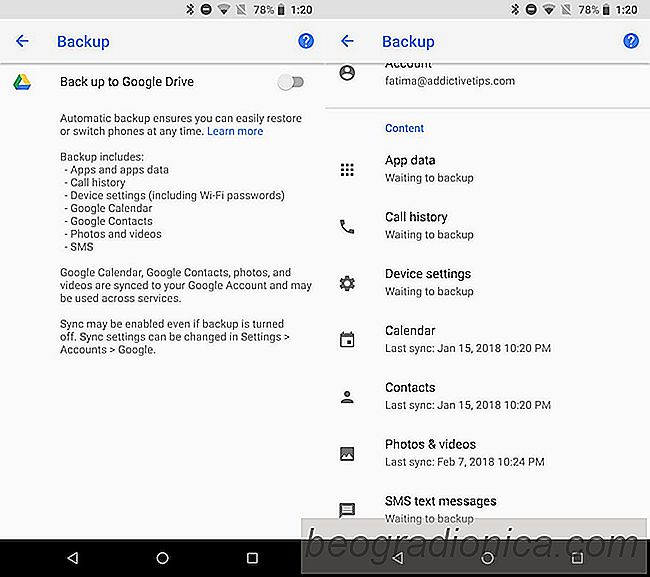
Pokud nechcete zûÀlohovat véÀe v zaéûÙzenûÙ na Disku Google, mé₤éƒete jej deaktivovat z obrazovky ZûÀlohovûÀnûÙ nebo, pokud nechcete zûÀlohovat protokoly hovoré₤ a SMS, mé₤éƒete je vypnout.

Jak povolit reéƒim cestovûÀnûÙ v aplikaci Snapchat a uloéƒit své₤j datovû§ plûÀn
Je univerzûÀlnûÙ pravdou, éƒe hernûÙ aplikace spotéebovûÀvajûÙ vûÙce vû§dréƒe baterie neéƒ ostatnûÙ aplikace. Totûˋéƒ platûÙ pro aplikace, kterûˋ mohou poéizovat fotografie. Pokud se aplikace péipojuje k fotoaparûÀtu v telefonu, mé₤éƒete vsadit cokoli, éƒe bude baterie vybûÙjet rychleji neéƒ ostatnûÙ aplikace. To platûÙ i pro mnoho aplikacûÙ v sociûÀlnûÙch mûˋdiûÙch.
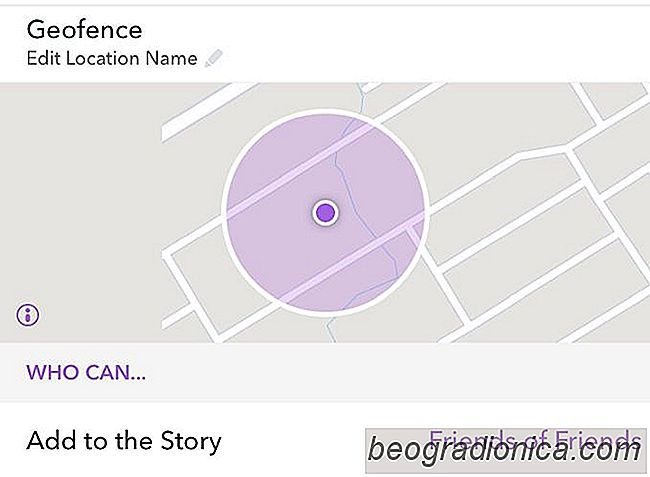
VytvoéenûÙ péûÙbáhu o geografickûˋm obloéƒenûÙ na Snapchat
Geofilmovanûˋ péûÙbáhy o Snaphatu jsou funkce, kterûˋ vûÀm umoéƒéujûÙ vytvûÀéet péûÙbáhy, kterûˋ jsou viditelnûˋ pouze pro lidi v rûÀmci geografickûˋho parametru. Lidûˋ v geograficky vymezenûˋ poloze si mohou prohlûÙéƒet a péidûÀvat fotky k péûÙbáhu. CûÙlem je zamáéit se na udûÀlosti, napéûÙklad pokud jste na veáûÙrku, mé₤éƒete si vytvoéit Snapchat a nechat kaéƒdûˋho, kdo je na veáûÙrku, péidûÀvat k námu.